1.安装Nginx:
下载稳定版本,以nginx/Windows-1.12.2为例,直接下载 nginx-1.12.2.zip
提取码:jjuc
下载后解压,解压后目录如下:
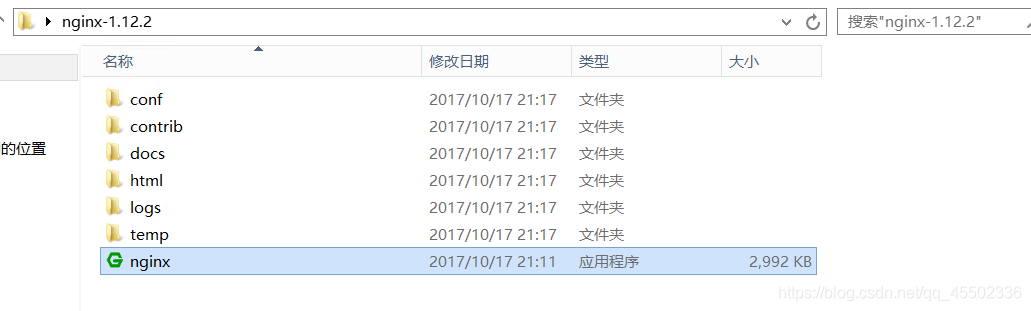
启动方式:双击nginx图标运行,双击后会一闪而过,这是正常的,如果不放心可以通过浏览器访问127.0.0.1:80 出现下图证明已经运行成功!(80为端口号可以不加,因为浏览器默认访问网址会自己加80访问)
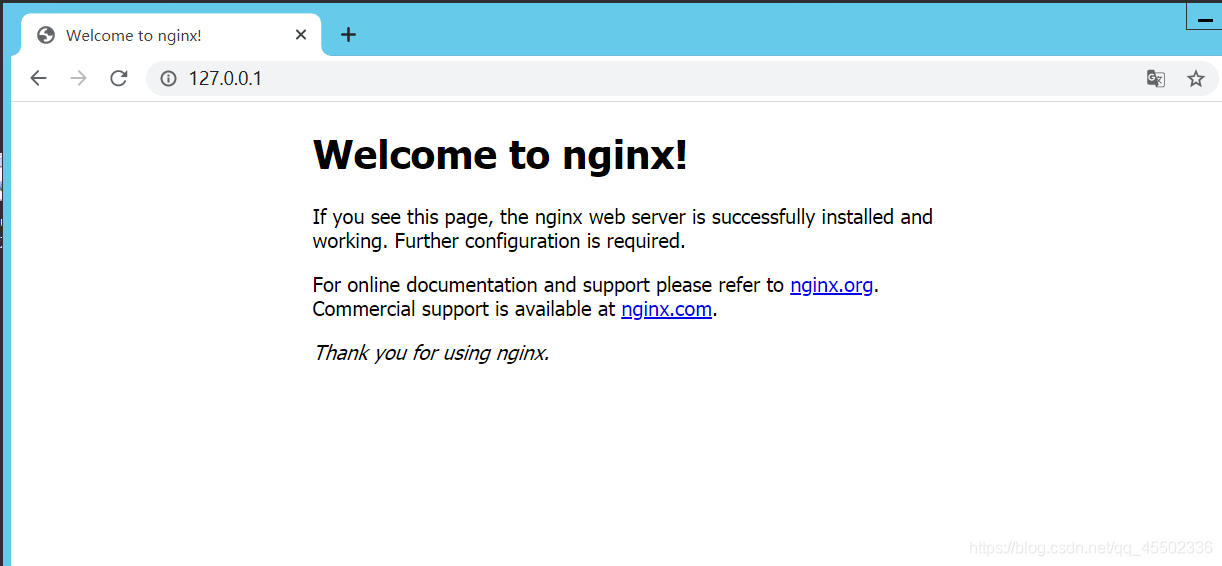
2.反向代理Tomcat
使用Nginx的代理功能,我们需要修改conf下的nginx.conf
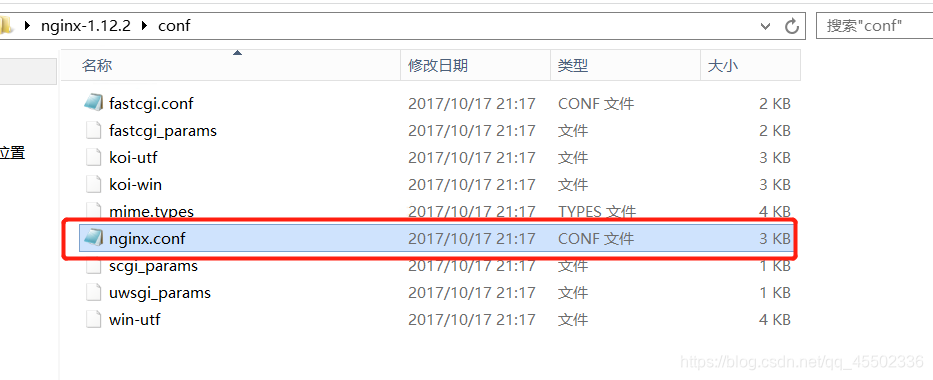
我们打开在http里面添加这个
server {
keepalive_requests 120; #单连接请求上限次数。
listen 80;#监听端口
server_name www.hh.com t.hh.com;#监听的域名(改成自己的) 可以有多个,中间用空格隔开
location / {
proxy_pass http://127.0.0.1:8080;#本地的tomcat和端口号
index index.html index.htm index.jsp; #设置默认页
}
}
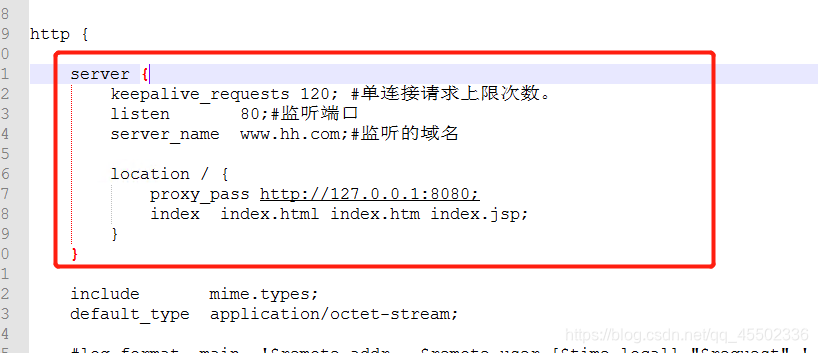
然后记得重启Nginx服务。
可以在cmd命令窗口输入命令
检测是否启动: tasklist /fi "imagename eq nginx.exe"

通过cmd 窗口运行 taskkill /IM nginx.exe /F 关闭进程
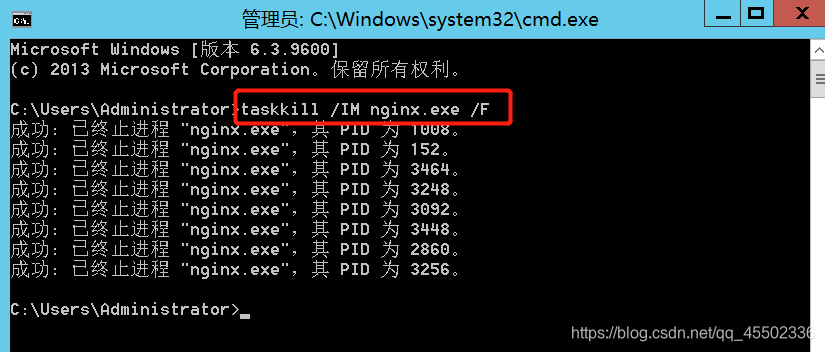
【其中/IM是用来kill掉指定名字的进程的,-F是用来强制kill的】
TASKKILL [/S system [/U username [/P [password]]]]
{ [/FI filter] [/PID processid | /IM imagename] } [/F] [/T]
.
/IM image name 指定要终止的进程的映像名称。通配符 '*'可用来指定所有映像名
.
/FI filter 指定筛选进或筛选出查询的的任务。
.
/F 指定要强行终止的进程
然后在通过双击nginx启动
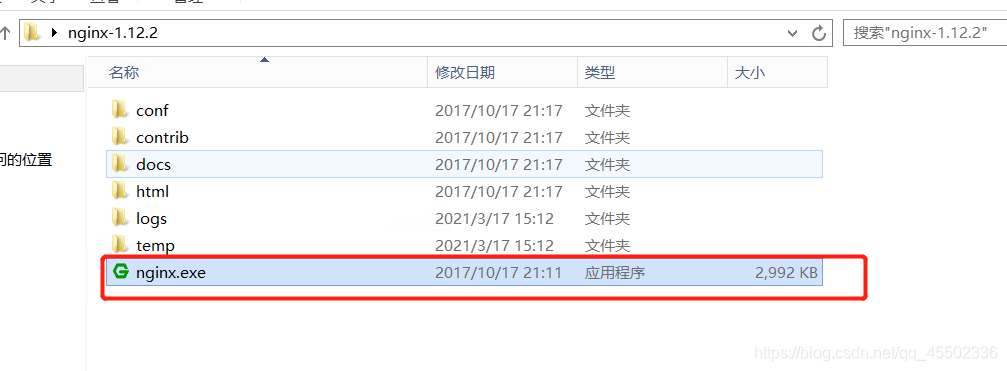
这样我们通过域名就可以访问到tomcat的页面
配置完成后之前需要通过域名:8080端口访问,现在配置完nginx可以不需要加端口号也可以代理到Tomcat的项目中,如果网址有传递参数运行tomcat项目也可以被接收。如www.hh.com/sys?user=123456
注意事项:
前提是在服务器的服务商把域名和端口号要做映射,这样通过域名就可以找到服务器这样Nginx就可以通过监听80端口进行转发到我们的程序中。
























 2万+
2万+











 被折叠的 条评论
为什么被折叠?
被折叠的 条评论
为什么被折叠?










